在当今信息时代,电脑已成为我们日常生活中不可或缺的一部分。随着技术的不断进步,电脑的性能和配置也变得越来越复杂。如果你想要了解自己电脑的详细配置,或者...
2025-04-03 0 电脑
电脑在我们生活和工作中扮演着重要角色,但由于各种原因,电脑偶尔也会出现各种故障。本文将为大家提供一些常见的电脑故障以及相应的修复方法,帮助大家轻松解决电脑问题。

开机无反应
如果你的电脑无法正常启动,很有可能是因为电源故障或者内部硬件故障导致的。检查电源是否插好,并且尝试使用其他插座;查看主板和内存条是否松动,并重新插拔;如果以上方法都无效,可能需要更换电源或者联系维修人员。
蓝屏错误
蓝屏错误是电脑系统遇到严重错误时的一种保护机制。如果你的电脑频繁出现蓝屏错误,可以尝试重启电脑并进入安全模式;如果问题依然存在,可能是硬件驱动程序冲突或者硬件故障导致的,可以尝试更新或者卸载相关驱动程序,或者联系专业人士进行检修。

网络问题
如果你的电脑无法连接到互联网,首先检查你的网络设备(例如路由器或者调制解调器)是否正常工作。如果网络设备运行正常,但你的电脑依然无法连接网络,可以尝试重启电脑、查看IP地址设置是否正确、更新网络驱动程序,或者联系网络服务提供商寻求帮助。
电脑变慢
当你的电脑变得缓慢时,有几个可能原因需要考虑。检查电脑是否感染了病毒或者恶意软件,可以运行杀毒软件进行扫描;清理电脑中不必要的文件和程序,可以使用系统工具或者第三方清理软件;如果以上方法都没有效果,可能是硬件老化或者不足导致的,可以考虑升级硬件或者购买新的电脑。
硬盘损坏
硬盘损坏是导致数据丢失的常见问题。如果你的电脑出现硬盘问题,可以尝试使用硬盘检测工具进行扫描和修复,或者联系专业人士进行数据恢复。

无法识别外部设备
当你的电脑无法识别外部设备(例如U盘、移动硬盘等)时,可以尝试重新插拔设备,更换USB接口,或者更新相应的驱动程序。
屏幕问题
如果你的电脑出现屏幕闪烁、显示异常或者无法显示等问题,可以尝试重新连接显示器线缆,调整显示器分辨率和刷新率,或者更新显卡驱动程序。
无声音
当你的电脑无法发出声音时,可以检查扬声器或者耳机是否正确连接;如果连接正确但没有声音,可以尝试调整音量设置、更新声卡驱动程序,或者检查是否静音或者禁用了某些程序。
系统崩溃
当你的电脑出现系统崩溃的情况时,可以尝试重启电脑并进入安全模式,然后运行系统修复工具;如果问题依然存在,可以尝试重新安装操作系统或者恢复系统到之前的稳定状态。
键盘或鼠标故障
如果你的键盘或鼠标无法正常工作,可以尝试重新连接设备,更换USB接口,或者更新相关驱动程序。
电池无法充电
当你的笔记本电脑电池无法正常充电时,可以尝试重新插拔电池和充电器,清洁电池和充电器接触点,或者更换电池或者充电器。
打印机故障
当你的打印机无法正常工作时,可以检查打印机是否连接好、纸张是否放置正确、墨盒或者墨粉是否耗尽,并尝试重新安装打印机驱动程序。
操作系统错误
当你的操作系统出现错误或者无法启动时,可以尝试使用系统修复工具进行修复,或者重新安装操作系统。
软件崩溃
当你的某个软件频繁崩溃或者无法正常运行时,可以尝试更新软件版本、重新安装软件,或者联系软件开发商进行技术支持。
寻求专业维修帮助
如果你对电脑故障的修复没有信心,或者以上方法都无法解决问题,建议寻求专业的电脑维修帮助。
虽然电脑故障可能会给我们带来一些困扰,但通过了解常见故障及其解决方法,我们可以更好地应对和修复电脑问题。如果我们遇到无法解决的问题,记得寻求专业帮助,以确保电脑能够尽快恢复正常工作。
标签: 电脑
版权声明:本文内容由互联网用户自发贡献,该文观点仅代表作者本人。本站仅提供信息存储空间服务,不拥有所有权,不承担相关法律责任。如发现本站有涉嫌抄袭侵权/违法违规的内容, 请发送邮件至 3561739510@qq.com 举报,一经查实,本站将立刻删除。
相关文章

在当今信息时代,电脑已成为我们日常生活中不可或缺的一部分。随着技术的不断进步,电脑的性能和配置也变得越来越复杂。如果你想要了解自己电脑的详细配置,或者...
2025-04-03 0 电脑

在当今这个信息时代,电脑已成为我们日常生活和工作中不可或缺的工具。是否遇到过电脑运行缓慢,多任务操作时程序响应迟滞的问题?你可能需要考虑电脑的最大内存...
2025-04-02 3 电脑

电脑是我们日常生活中不可或缺的数码伴侣,它能够帮助我们完成工作、学习、娱乐等多方面的需求。然而在使用电脑过程中,你是否遇到过电脑无声音的窘境?特别是对...
2025-04-02 4 电脑

购买了联想拯救者系列电脑的用户通常对这款设备给予高度评价,无论是游戏性能还是商务办公,它都能提供出色的使用体验。然而,在日常使用过程中,用户可能会遇到...
2025-04-02 4 电脑
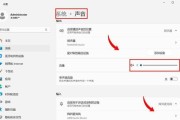
当电脑突然没有声音时,无论是工作中需要听音频,还是娱乐时欣赏音乐,都会造成很大的不便。幸运的是,大部分情况下,声音问题都有可能通过简单的检查与修复步骤...
2025-04-02 1 电脑
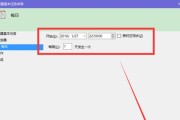
在我们通常使用电脑的过程中,经常会遇到需要关机却又不忍心断开与朋友QQ聊天的情况。本文将为您介绍一种简单有效的办法,让您的QQ在电脑关机时保持登录状态...
2025-04-02 1 电脑